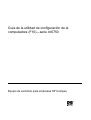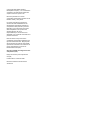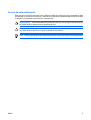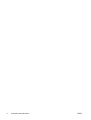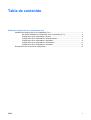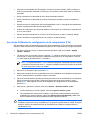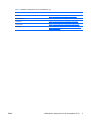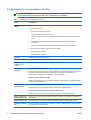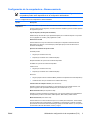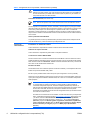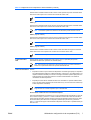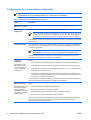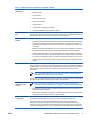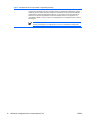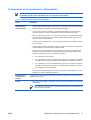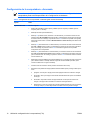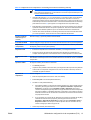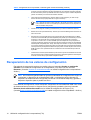Guía de la utilidad de configuración de la
computadora (F10)—serie dc5750
Equipo de escritorio para empresas HP Compaq

© Copyright 2006 Hewlett-Packard
Development Company, L.P. La información
contenida en el presente documento está
sujeta a cambios sin previo aviso.
Microsoft y Windows son marcas
comerciales de Microsoft Corporation en los
Estados Unidos y otros países.
Las únicas garantías para productos y
servicios HP están establecidas en las
declaraciones explícitas de garantía que
acompañan a tales productos y servicios.
Nada de lo que contiene este documento
debe interpretarse como parte de una
garantía adicional. HP no se
responsabilizará por errores técnicos o
editoriales ni por omisiones contenidas en el
presente documento.
Este documento incluye información
confidencial de propiedad protegida por las
leyes de derechos de autor. Ninguna parte
de este documento puede ser fotocopiada,
reproducida o traducida a otro idioma sin el
previo consentimiento por escrito de
Hewlett-Packard Company.
Guía de la utilidad de configuración de la
computadora (F10)
Equipo de escritorio para empresas HP
Compaq
Primera edición: octubre de 2006
Número de referencia del documento:
432720-161

Acerca de esta publicación
Esta guía provee instrucciones sobre cómo utilizar la utilidad de configuración de la computadora. Esta
herramienta se utiliza para reconfigurar y modificar la configuración predeterminada del equipo cuando
se instala nuevo hardware y para fines de mantenimiento.
ADVERTENCIA El texto presentado de esta forma indica que, si no se siguen las instrucciones,
se pueden producir daños físicos o pérdida de la vida.
PRECAUCIÓN El texto presentado de esta forma indica que, si no se siguen las instrucciones,
se pueden producir daños en el equipo o pérdida de información.
Nota El texto presentado de esta manera proporciona información importante complementaria.
ESMX iii

iv Acerca de esta publicación ESMX

Tabla de contenido
Utilidad de configuración de la computadora (F10)
Utilidades de configuración de la computadora (F10) .......................................................................... 1
Uso de las Utilidades de configuración de la computadora (F10) ....................................... 2
Configuración de la computadora—Archivo ........................................................................ 4
Configuración de la computadora—Almacenamiento ......................................................... 5
Configuración de la computadora—Seguridad .................................................................... 8
Configuración de la computadora—Alimentación .............................................................. 11
Configuración de la computadora—Avanzada .................................................................. 12
Recuperación de los valores de configuración ................................................................................... 14
ESMX v

vi ESMX

Utilidad de configuración de la
computadora (F10)
Utilidades de configuración de la computadora (F10)
Utilice la utilidad de configuración de la computadora (F10) para realizar lo siguiente:
●
Cambiar la configuración predeterminada de fábrica.
●
Configurar la fecha y la hora del sistema.
●
Configurar, visualizar, cambiar o verificar la configuración del sistema, incluida la configuración del
procesador, gráficos, memoria, audio, almacenamiento, comunicaciones y dispositivos de
entrada.
●
Modificar el orden de inicio de dispositivos aptos para inicio tales como discos duros, unidades de
disquete, unidades ópticas o dispositivos de multimedia flash USB.
●
Activar Quick Boot (reinicio rápido), que es más rápido que Full Boot (reinicio completo), pero que
no ejecuta todas las pruebas de diagnóstico que se ejecutan durante el reinicio completo. Es
posible configurar el sistema para:
●
Quick Boot (reinicio rápido) siempre (valor predeterminado);
●
Full Boot (reinicio completo) periódicamente (cada 1 a 30 días); o
●
Full Boot (reinicio completo) siempre.
●
Seleccionar mensajes de POST activados o desactivados para cambiar el estado de visualización
de los mensajes de prueba automática de encendido (POST). Mensajes de POST Desactivados
suprimen la mayor parte de los mensajes de POST, tales como recuento de la memoria, nombre
del producto y otros mensajes de texto no relacionados con errores. Si se produce un error de
POST, éste aparece sin importar el modo seleccionado. Para cambiar manualmente a mensajes
de Post activados durante la POST, presione cualquier tecla (excepto F1 a F12).
●
Establecer una etiqueta de propiedad, cuyo texto aparece cada vez que se enciende o se reinicia
el sistema.
●
Ingresar la etiqueta de activo o el número de identificación de propiedad asignado por la empresa
a este equipo.
●
Activar el mensaje de contraseña de inicio durante los reinicios del sistema (inicios en caliente) y
también durante el inicio.
●
Establecer una contraseña de configuración que controle el acceso a la utilidad de configuración
de la computadora (F10) y a la configuración descrita en esta sección.
ESMX Utilidades de configuración de la computadora (F10) 1

●
Asegurar la funcionalidad de E/S integrada, incluidos los puertos seriales, USB o paralelos, el
audio o una tarjeta NIC instalada, de modo que no se puedan utilizar hasta quitar la medida de
seguridad.
●
Activar o desactivar la capacidad de inicio desde multimedia extraíble.
●
Activar o desactivar la capacidad de escritura del disquete heredado (cuando el hardware la
admite).
●
Resolver errores de configuración del sistema detectados, pero no corregidos automáticamente
durante la prueba automática de encendido (POST).
●
Duplicar la configuración del sistema guardando su información en un disquete y restaurándola
en un o más equipos.
●
Ejecutar pruebas automáticas en un disco duro ATA específico (cuando la unidad lo admite).
●
Activar o desactivar la seguridad DriveLock (cuando la unidad la admite).
Uso de las Utilidades de configuración de la computadora (F10)
Sólo se puede acceder a la utilidad de configuración de la computadora (F10) encendiendo o reiniciando
el sistema. Para acceder al menú utilidades de configuración de la computadora (F10), siga estos pasos:
1. Encienda o reinicie el equipo. Si está en Microsoft Windows, haga clic en Inicio > Apagar
equipo > Reiniciar.
2. Tan pronto como se encienda el equipo, presione F10 cuando el indicador luminoso del monitor
se encienda en verde para ingresar a la utilidad de configuración de la computadora. Presione
intro para saltar la pantalla de título, si necesario.
Nota Si no presiona la tecla F10 en el momento apropiado, usted debe reiniciar el equipo
y presionar nuevamente la tecla f10, cuando el indicador luminoso del monitor se encienda
en verde, para tener acceso a la utilidad.
3. Seleccione el idioma de la lista y presione intro.
4. Aparecerá una opción de cinco encabezados en el menú Utilidades de la utilidad de configuración:
Archivo, almacenamiento, seguridad, energía y avanzado.
5. Utilice las teclas de flecha (izquierda y derecha) para seleccionar el encabezado que corresponda.
Utilice las teclas de flecha (arriba y abajo) para seleccionar la opción que desee y luego
presione intro. Para regresar al menú de las utilidades de Configuración de la computadora,
presione Esc.
6. Para aplicar y guardar los cambios, seleccione Archivo > Guardar cambios y salir.
●
Si hizo cambios que no desea aplicar, seleccione Ignorar cambios y salir.
●
Para restablecer la configuración de fábrica o los valores predeterminados previamente
guardados (en algunos modelos), seleccione Aplicar valores predefinidos y salir. Esta
opción restablecerá los valores predeterminados originales de fábrica.
PRECAUCIÓN NO APAGUE el equipo mientras el BIOS esté guardando los cambios de la
utilidad de configuración de la computadora (F10), porque se podría dañar el CMOS. Es seguro
apagar el equipo sólo después de salir de la pantalla de la utilidad de configuración de la
computadora (F10).
2 Utilidad de configuración de la computadora (F10) ESMX

Tabla 1 Utilidad de configuración de la computadora (F10)
Título Tabla
Archivo Tabla 2 Configuración de la computadora—Archivo
Almacenamiento Tabla 3 Configuración de la computadora—Almacenamiento
Seguridad Tabla 4 Configuración de la computadora—Seguridad
Alimentación Tabla 5 Configuración de la computadora—Alimentación
Avanzado Tabla 6 Configuración de la computadora—Avanzada (para
usuarios avanzados)
ESMX Utilidades de configuración de la computadora (F10) 3

Configuración de la computadora—Archivo
Nota La compatibilidad para las opciones específicas de la utilidad de configuración de la
computadora puede variar dependiendo de la configuración del hardware.
Tabla 2 Configuración de la computadora—Archivo
Opción Descripción
Información del
sistema
Listas:
●
Nombre del producto
●
Número de SKU (algunos modelos)
●
Tipo/velocidad/submodelo de procesador
●
Tamaño de caché (L1/L2) (los procesadores de procesamiento doble lo tienen listado dos
veces)
●
Tamaño/velocidad de memoria instalada, número de canales (individual o doble) (si
corresponde)
●
Dirección MAC integrada para tarjeta NIC incorporada y activada (si corresponde)
●
BIOS del sistema (incluye nombre de familia y versión)
●
Número de serie del chasis
●
Número de rastreo de activo
Acerca de Exhibe el aviso de derechos autorales.
Definir fecha y hora Le permite definir la fecha y hora del sistema.
Flash ROM del
sistema (algunos
modelos)
Le permite seleccionar una unidad que contiene una nueva BIOS.
Configuración
replicada
Guardar en multimedia extraíble
Guarda la configuración del sistema, incluso la CMOS, en un disquete formateado de 1,44 MB, un
dispositivo de multimedia flash USB o un dispositivo de tipo disquete (un dispositivo de
almacenamiento configurado para emular una unidad de disquete).
Restaurar desde multimedia extraíble
Restaura la configuración del sistema desde un disquete, un dispositivo de multimedia flash USB o
un dispositivo de tipo disquete.
Configuración
predeterminada
Guardar la configuración actual como predeterminada
Guarda las opciones de configuración actual del sistema como predeterminada.
Restaurar la configuración de fábrica como predeterminada
Restaura las opciones de configuración de fábrica del sistema como predeterminada.
Aplicar configuración
predeterminada y salir
Aplica las opciones de configuración seleccionadas actualmente y borra todas las contraseñas
establecidas.
Omitir cambios y salir Sale de la utilidad de configuración de la computadora sin aplicar ni guardar ningún cambio.
Guardar los cambios y
salir
Guarda los cambios a la configuración del sistema o valores predeterminados y sale de la utilidad
de configuración de la computadora.
4 Utilidad de configuración de la computadora (F10) ESMX

Configuración de la computadora—Almacenamiento
Nota La compatibilidad para las opciones específicas de la utilidad de configuración de la
computadora puede variar dependiendo de la configuración del hardware.
Tabla 3 Configuración de la computadora—Almacenamiento
Opción Descripción
Configuración de
dispositivos
Enumera todos los dispositivos de almacenamiento instalados controlados por el BIOS.
Cuando se selecciona un dispositivo, se exhibe información detallada y opciones. Pueden aparecer
las siguientes opciones:
Tipo de disquete (sólo disquetes heredados)
Identifica el tipo de medio de mayor capacidad aceptado por la unidad de disquete. Las opciones
son 3,5 pulgadas de 1,44 MB y 5,25 pulgadas de 1,2 MB.
Emulación de unidad
Permite seleccionar un tipo de emulación de unidad para un dispositivo de almacenamiento
determinado. (Por ejemplo, una unidad Zip se puede dejar apta para inicio al seleccionar la
emulación de disquete.)
Opciones de emulación de tipo de unidad
Unidad Zip ATAPI:
●
Ninguna (se considera como otra).
●
Disquete (se considera como unidad de disquete).
Disquete heredado: Sin opciones de emulación disponibles.
CD-ROM: Sin opciones de emulación disponibles.
ATAPI LS-120:
●
Ninguna (se considera como otra).
●
Disquete (se considera como unidad de disquete).
Disco duro
●
Ninguno (impide el acceso a datos de BIOS y desactiva la capacidad de inicio del dispositivo).
●
Unidad de disco duro (se considera como unidad de disco duro).
Transferencias de múltiples sectores (sólo discos ATA)
Especifica cuántos sectores se transfieren por cada operación PIO de múltiples sectores. Las
opciones (sujetas a las capacidades del dispositivo) son desactivados, 8 y 16.
Modo de transferencia (sólo dispositivos IDE)
Especifica el modo de transferencia de datos activo. Las opciones (sujetas a las capacidades de
los dispositivos) son PIO 0, PIO máximo, DMA mejorado, DMA 0 Ultra y UDMA máximo.
Modo de traducción (sólo discos ATA)
Permite seleccionar el modo de traducción que se va a utilizar para el dispositivo. Activa el BIOS
para que acceda a discos particionados y formateados en otros sistemas y puede ser necesario
para usuarios de versiones anteriores de UNIX (por ejemplo, SCO UNIX versión 3.2). Las opciones
son automático, Bit-Shift, LBA asistido, usuario y ninguno.
ESMX Utilidades de configuración de la computadora (F10) 5

PRECAUCIÓN Comúnmente, el modo de traducción seleccionado automáticamente por
el BIOS no se debe cambiar. Si el modo de traducción seleccionado no es compatible con
el modo de traducción que estaba activo cuando el disco se particionó y se formateó, no
será posible acceder a los datos del disco.
Parámetros de traducción (sólo discos ATA)
Nota Este recurso aparece sólo cuando se selecciona el modo de traducción usuario.
Permite especificar los parámetros (cilindros, cabezales y sectores lógicos por pista) que el BIOS
utiliza para traducir las solicitudes de E/S (del sistema operativo o una aplicación) en términos que
el disco duro pueda aceptar. Los cilindros lógicos no pueden exceder 1024. La cantidad de
cabezales no puede exceder 256. La cantidad de sectores por pista no puede exceder 63. Estos
campos sólo son visibles e intercambiables cuando el modo de traducción de la unidad es definido
como Usuario.
Valores predeterminados IDE/SATA
Le permite especificar los valores predeterminados para las transferencias de múltiples sectores,
modo de transferencia, y modo de traducción para dispositivos ATA.
Opciones de
almacenamiento
Inicialización con multimedia extraíble
Activa o desactiva la capacidad de inicializar el sistema desde multimedia extraíble.
Grabación de disquete heredado
Activa o desactiva la capacidad de grabar datos en disquetes heredados.
Transferencias de Datos DMA del BIOS
Permite controlar cómo se revisan las solicitudes de E/S del BIOS. Cuando se selecciona Activar,
el BIOS revisará las solicitudes de lectura y escritura del disco ATA con las transferencias de datos
DMA. Cuando se selecciona Desactivar, el BIOS revisará las solicitudes de lectura y escritura del
disco ATA con las transferencias de datos PIO.
Emulación de SATA
Permite seleccionar cómo el sistema operativo accede al controlador y a los dispositivos de SATA.
Existen dos opciones admitidas: IDE y RAID.
IDE es la opción predeterminada. Utilice esta opción para configuración "normal" (no-RAID).
Seleccione la opción RAID para activar DOS e iniciar los accesos a volúmenes RAID. Utilice esta
opción para configuraciones RAID en Windows 2000, XP o Vista con el controlador de dispositivo
RAID apropiado.
Nota El controlador de dispositivo RAID debe ser instalado antes de intentar iniciar desde
un volumen RAID. Si intenta iniciar desde un volumen RAID sin haber instalado el
controlador de dispositivo requerido, el sistema colapsará (pantalla azul). Además, no
seleccione la opción RAID mientras el recurso DriveLock está activado en cualquier unidad
de disco duro conectada. Si hace esto, hará que las unidades DriveLock queden
bloqueadas e inaccesibles durante los reinicios subsiguientes hasta que sea seleccionado
otro modo de emulación SATA.
Para obtener más información acerca de RAID, consulte Redundant Array of Independent
Disks – RAID Business Desktop dc5750 en
http://www.hp.com/support. Seleccione su país
y su idioma, seleccione Ver información sobre soporte y solución de problemas,
ingrese el número de modelo del equipo y presione intro. En la categoría Resources
(Recursos), haga clic en Manuals (guides, supplements, addendums, etc)(Manuales
(guías, suplementos, adendos, etc.). En Quick jump to manuals by category (Rápido
acceso a manuales por categoría), haga clic en White papers (Documentos
técnicos).
Tabla 3 Configuración de la computadora—Almacenamiento (continúa)
6 Utilidad de configuración de la computadora (F10) ESMX

SATA 0 y 2
Permite activar o desactivar DOS e iniciar accesos al canal primario del primer controlador SATA.
Este recurso sólo se aplica en el momento de la emulación SATA = IDE.
Nota Los sistemas operativos avanzados como Windows pueden reactivar el canal.
SATA 1 y 3
Permite activar o desactivar DOS e iniciar accesos al canal secundario del primer controlador SATA.
Este recurso sólo se aplica en el momento de la emulación SATA = IDE.
Nota Los sistemas operativos avanzados como Windows pueden reactivar el canal.
SATA 4 (algunos modelos)
Permite activar o desactivar DOS e iniciar accesos al canal primario del segundo controlador SATA.
Este recurso sólo se aplica en el momento de la emulación SATA = IDE.
Nota Los sistemas operativos avanzados como Windows pueden reactivar el canal.
SATA 5 (algunos modelos)
Permite activar o desactivar DOS e iniciar accesos al canal secundario del segundo controlador
SATA. Este recurso sólo se aplica en el momento de la emulación SATA = IDE.
Nota Los sistemas operativos avanzados como Windows pueden reactivar el canal.
Prueba automática
DPS
Permite ejecutar pruebas automáticas en discos duros ATA con capacidad para pruebas
automáticas del sistema de protección de unidades (DPS).
Nota Esta selección sólo aparecerá cuando haya al menos una unidad conectada al
sistema con capacidad de realizar las pruebas automáticas DPS.
Orden de inicialización Permite:
●
Especificar el orden en que se revisan los dispositivos conectados (por ejemplo, un dispositivo
de multimedia flash de USB, una unidad de disquete, un disco duro, una unidad óptica o una
tarjeta de interfaz de red NIC) en busca de una imagen de sistema operativo apta para inicio.
Cada dispositivo de la lista puede excluirse o incluirse individualmente como fuente de
inicialización del sistema operativo.
●
Especifique el orden de las unidades de disco duro conectadas. La primera unidad de disco
duro en el orden tendrá prioridad en la secuencia de inicio y se reconocerá como unidad C (si
existen dispositivos conectados).
Nota Es posible que las asignaciones de letras de unidades en MS-DOS no se apliquen
luego del inicio de un sistema operativo que no sea MS-DOS.
Acceso directo a orden de inicio con anulación temporal
Para iniciar una vez desde un dispositivo que no sea el predeterminado especificado en orden de
inicio, reinicie el equipo y presione F9 cuando el indicador luminoso del monitor se encienda en
verde. Después de finalizar la POST, aparecerá una lista de dispositivos aptos para inicio. Utilice
las teclas de flecha para seleccionar un dispositivo preferido apto para el inicio y presione la
tecla intro. Entonces el equipo se iniciará desde el dispositivo seleccionado no predeterminado por
esta única vez.
Tabla 3 Configuración de la computadora—Almacenamiento (continúa)
ESMX Utilidades de configuración de la computadora (F10) 7

Configuración de la computadora—Seguridad
Nota La compatibilidad para las opciones específicas de la utilidad de configuración de la
computadora puede variar dependiendo de la configuración del hardware.
Tabla 4 Configuración de la computadora—Seguridad
Opción Descripción
Opciones de la Smart
Card (algunos modelos)
Permite activar o desactivar la Smart Card que se utiliza en lugar de la contraseña de inicio.
Contraseña de
configuración
Permite definir y activar la contraseña de configuración (administrador).
Nota Si se define la contraseña de configuración, es necesario cambiar las opciones de
la utilidad de configuración de la computadora (F10), hacer flash de la memoria ROM y
hacer cambios en ciertos parámetros de Plug and play (Conectar y Usar) en Windows.
Consulte la Guía de solución de problemas en el D de documentación y diagnóstico) para obtener
más información.
Contraseña de inicio Permite configurar y activar una contraseña de inicio. Aparecerá una solicitud de contraseña de
inicio después del ciclo de alimentación. Si el usuario no ingresa la contraseña de inicio correcta,
la unidad no se reiniciará.
Nota Esta contraseña no aparecerá en inicios en caliente, como ctrl+alt+supr o Reiniciar
desde Windows, a menos que se active la casilla Opciones de contraseña, abajo.
Consulte la Guía de solución de problemas en el Documentation and Diagnostics CD (CD de
documentación y diagnóstico) para obtener más información.
Opciones de
contraseña
(Esta selección sólo
aparecerá si se define
una contraseña de inicio
o una contraseña de
configuración.)
Permite:
●
Recursos de bloqueo heredados (aparece si se define una contraseña de configuración)
●
Activar/desactivar modo de servidor de red (aparece si se define una contraseña de inicio)
●
Especifique si se necesita la contraseña para inicio en caliente (ctrl+alt+supr) (aparecerá si se
ha definido una contraseña de inicio).
●
Activar/desactivar Configuración del modo de exploración (aparecerá si se ha definido una
contraseña de configuración) (permite ver, pero no cambiar, las opciones de configuración F10
sin ingresar la contraseña de configuración)
Consulte la Guía de administración de equipos de escritorio en el Documentation and Diagnostics
CD (CD de documentación y diagnóstico) para obtener más información.
Embedded Security
(Este elemento de menú
sólo aparece después
de que el dispositivo
Embedded Security esté
disponible en seguridad
de dispositivos.)
Permite:
●
Activar o desactivar el dispositivo Embedded Security.
●
Restaurar el dispositivo en configuración de fábrica.
●
Activar/desactivar soporte de autenticación de inicio. (algunos modelos)
●
Restaurar la credencial de autenticación. (algunos modelos)
Este recurso se admite sólo en modelos seleccionados. Consulte la Guía de administración de
equipos de escritorio en el Documentation and Diagnostics CD (CD de documentación y
diagnóstico) para obtener más información.
8 Utilidad de configuración de la computadora (F10) ESMX

Seguridad de
dispositivos
Permite definir dispositivo disponible/dispositivo oculto para
●
Puertos en serie
●
Puerto paralelo
●
Todos los puertos USB
●
Puertos USB frontales
●
Audio de sistema
●
Controladores de red (algunos modelos)
●
Dispositivo embedded security (algunos modelos)
Inicio de servicio de
red
Activa/desactiva la capacidad del equipo de iniciarse desde un sistema operativo instalado en un
servidor de red. (Recurso disponible sólo en modelos de tarjeta NIC; el controlador de red debe ser
una tarjeta de expansión PCI o estar incorporado en la placa del sistema.)
Identificación del
sistema
Permite configurar:
●
Etiqueta de activos (identificador de 18 bytes) y etiqueta de propiedad (identificador de 80 bytes
exhibido durante POST). Consulte la Guía de administración de equipos de escritorio en el
Documentation and Diagnostics CD (CD de documentación y diagnóstico) para obtener más
información.
●
Etiqueta de propiedad. Esta etiqueta es una string (cadena) que es exhibida en la pantalla de
presentación de POST que puede ser utilizada para identificar el prepietario del equipo.
●
Número de serie del chasis o número de identificador único universal (UUID). El UUID sólo
puede actualizarse si el número de serie del chasis actual no es válido. (Estos números de ID
se configuran normalmente en fábrica y se utilizan para identificar al sistema en forma única.)
●
Opciones regionales del teclado (por ejemplo, inglés o alemán) para la entrada de la ID del
sistema.
Seguridad DriveLock Permite asignar o modificar la contraseña principal o de usuario para unidades de discos duros.
Cuando este recurso se activa, el usuario debe proporcionar una de las contraseñas de DriveLock
durante la POST. Si no se ingresa ninguna contraseña válida, el disco duro permanece inaccesible
hasta el ingreso exitoso de una de las contraseñas durante una secuencia de inicio en frío
subsiguiente.
Nota Esta selección sólo aparecerá cuando haya al menos una unidad conectada al
sistema que sea compatible con el recurso DriveLock.
Consulte la Guía de administración de equipos de escritorio en el Documentation and Diagnostics
CD (CD de documentación y diagnóstico) para obtener más información.
Seguridad de sistema
operativo (algunos
modelos)
Nota Una selección de seguridad de sistema operativo entra en efecto sólo si el
procesador y el sistema operativo en uso comprenden y utilizan el recurso de seguridad.
●
Data Execution Prevention (algunos modelos) (activar/desactivar) previene violaciones a la
seguridad del sistema operativo.
●
Tecnología de virtualización de Intel (algunos modelos) (activar/desactivar). El cambio de esta
configuración requiere apagar el equipo y luego encenderlo.
Nivel de seguridad de
configuración
Proporciona un método que permite el acceso limitados de usuarios finales para cambiar opciones
de configuración especificadas, sin tener que conocer la contraseña de configuración.
Este recurso ofrece al administrador la flexibilidad de proteger cambios de opciones de
configuración esenciales, mientras permite que el usuario vea la configuración del sistema y
configure opciones no esenciales. El administrador especifica derechos de acceso a opciones de
configuración individuales, caso por caso, a través del menú nivel de seguridad de configuración.
Tabla 4 Configuración de la computadora—Seguridad (continúa)
ESMX Utilidades de configuración de la computadora (F10) 9

Por función predeterminada, a todas las opciones de configuración se le asignan contraseñas de
configuración, indicándole al usuario que debe ingresar la contraseña de configuración correcta
durante la operación POST para hacer cambios en cualquiera de las opciones. El administrador
puede definir los elementos individuales en Ninguno, lo que indica que el usuario puede hacer
cambios a las opciones especificadas cuando se ha obtenido acceso a la configuración con
contraseñas inválidas. La opción, ninguno, es reemplazada por la contraseña de inicio, si ésta ha
sido activada.
Nota La configuración de modo de exploración debe ser definida en activar para que el
usuario pueda ingresar a la configuración sin conocer la contraseña de configuración.
Tabla 4 Configuración de la computadora—Seguridad (continúa)
10 Utilidad de configuración de la computadora (F10) ESMX

Configuración de la computadora—Alimentación
Nota La compatibilidad para las opciones específicas de la utilidad de configuración de la
computadora puede variar dependiendo de la configuración del hardware.
Tabla 5 Configuración de la computadora—Alimentación
Opción Descripción
Administración de
alimentación del
sistema operativo
●
Administración del tiempo de ejecución de alimentación—activar/desactivar. Permite que
ciertos sistemas operativos reduzcan la frecuencia y el voltaje del procesador cuando la carga
actual del software no necesita los recursos totales del procesador.
●
Ahorro de energía cuando está inactivo—extendido/normal. Permite que ciertos sistemas
operativos reduzcan el consumo de alimentación cuando el procesador está inactivo.
●
Reinicio de disco duro S3 ACPI – La activación de este recurso permite que el BIOS asegure
que los discos duros estén listos para aceptar comandos después de salir del S3 antes de
retornar control al sistema operativo.
●
Activación de mouse PS2 S3 ACPI – Activa o desactiva la activación de S3 debido a actividad
en el mouse PS2.
●
Inserción Wake on Device USB (algunos modelos)—Permite que el sistema se reactive desde
el modo de Espera cuando se conecta un dispositivo USB.
●
Exclusivos patrones de parpadeo del modo suspensión—Este recurso es proyectado para
proporcionar al usuario una indicación visual del estado de suspensión del sistema. Cada
estado de suspensión tiene un exclusivo patrón de parpadeo:
●
S0 = Indicador luminoso verde fijo.
●
S3 = 3 parpadeos a 1Hz (ciclo de trabajo de 50%) seguido por una pausa de 2 segundos
(indicador luminoso verde), por ejemplo, ciclos repetidos de 3 parapadeos y una pausa.
●
S4 = 4 parpadeos a 1Hz (ciclo de trabajo de 50%) seguido por una pausa de 2 segundos
(indicador luminoso verde), por ejemplo, ciclos repetidos de 4 parapadeos y una pausa.
●
S5 = Indicador luminoso está apagado.
Si este recurso está deshabilitado, S4 y S5 tienen el indicador luminoso apagado. S1 (no es
admitido) y S3 utiliza un parpadeo por segundo.
Administración de
alimentación de
hardware
La administración de alimentación SATA activa o desactiva la administración de alimentación de
dispositivo y/o bus SATA.
Térmica
●
Modo inactivo del ventilador – Este gráfico de barras controla la velocidad mínima permitida
del ventilador.
Nota Este recurso sólo cambia la velocidad mínima del ventilador. Los ventiladores son
automáticamente controlados.
ESMX Utilidades de configuración de la computadora (F10) 11

Configuración de la computadora—Avanzada
Nota La compatibilidad para las opciones específicas de la utilidad de configuración de la
computadora puede variar dependiendo de la configuración del hardware.
Tabla 6 Configuración de la computadora—Avanzada (para usuarios avanzados)
Opción Título
Opciones de inicio Permite configurar:
●
Modo POST QuickBoot (reinicio rápido), FullBoot (reinicio completo) o FullBoot (reinicio
completo) cada 1 a 30 días).
●
Mensajes de POST (activar/desactivar).
●
Mensaje F9 (se exhibe activar, desactivar u ocultar/mostrar). La activación de este recurso
exhibirá el texto F9 = Boot Menu durante la POST. La desactivación de este recurso evita que
se exhiba el texto. Sin embargo, al presionar la tecla F9 accederá a la pantalla menú [orden]
de inicio de acceso directo. Consulte el Almacenamiento > Orden de inicio para obtener más
información.
●
Mensaje F10 (activar/desactivar u ocultar/mostrado). La activación de este recurso exhibirá el
texto F10 = Setup durante la POST. La desactivación de este recurso evita que se exhiba el
texto. Sin embargo, al presionar la tecla F10 se accederá de igual forma a la pantalla
configuración de la computadora.
●
Mensaje F12 (activar/desactivar u oculto/mostrado). La activación de este recurso mostrará el
texto F12 = Inicio de servicio de red durante la POST. La desactivación de este recurso evita
que se exhiba el texto. Sin embargo, al presionar la tecla F12 se forzará al sistema a intentar
el inicio desde la red.
●
Mensaje de la memoria ROM opcional (activar/desactivar). La activación de este recurso hará
que el sistema exhiba un mensaje antes de cargar las memorias ROM opcionales. (Este
recurso se admite sólo en algunos modelos).
●
Fuente de inicio de activación remota (servidor remoto/disco duro local).
●
Después de una pérdida de energía (desactivar/activar/estado previo): Configure esta opción
como:
●
Apagado—hace la que el equipo permanezca apagada cuando se restaura la energía.
●
Encendido—hace que el equipo de encienda automáticamente tan pronto se restablece
la energía.
●
Encendido—le permite encender el equipo utilizando un interruptor de extensor de
energía, si el equipo está conectada a un extensor de energía eléctrico.
●
Estado previo—hace que el equipo se encienda automáticamente tan pronto se restaure
la energía, siempre y cuando haya estado encendida cuando se perdió la energía.
12 Utilidad de configuración de la computadora (F10) ESMX

Nota Si usted desconecta la fuente de alimentación del equipo por medio del interruptor
de un extensor de alimentación, no podrá utilizar el recurso de suspensión/de Espera ni los
recursos de administración remota.
●
Intervalo POST (Ninguno, 5, 10, 15 ó 20 segundos). La activación de este recurso agregará
una demora especificada por el usuario al proceso de POST. Esta demora a veces es
necesaria para discos duros en algunas tarjetas PCI que giran muy lento, al punto de que no
están listas para iniciarse al terminar la POST. La demora de POST también le da más tiempo
para seleccionar la tecla f10 para ingresar a la Configuración de la computadora (f10).
●
Modo E/S APIC (activar/desactivar). La activación de este recurso permitirá que los sistemas
operativos de Microsoft Windows se ejecuten óptimamente. Este recurso debe desactivarse
para que ciertos sistemas operativos que no son de Microsoft funcionen correctamente.
●
Limita el valor máximo del CPUID a 3. Restringe el número de funciones CPUID informadas
por el microprocesador. Active este recurso si está inicializando Windows NT.
Ejecutar prueba de
memoria (algunos
modelos)
Reinicia el equipo y ejecuta la prueba de memoria POST.
Encendido del BIOS Permite configurar el equipo para que se encienda automáticamente a la hora que usted especifique.
Dispositivos
incorporados
Permite configurar recursos para o desativar dispositivos incorporados en el sistema (controlador
de disquete, puerto en serie o puerto paralelo).
Dispositivos PCI
●
Enumera los dispositivos PCI actualmente instalados y sus configuraciones IRQ.
●
Permite reconfigurar las definiciones de IRQ para estos dispositivos o desactivarlos por
completo. Esta configuración no tiene efectos sobre un sistema operativo con base en ACPI.
Configuración VGA
PCI
Exhibido sólo si existen uno o más controladores de gráficos PCI en el sistema y el video integrado
está habilitado. Permite especificar cuál controlador VGA será el controlador de “inicio” o controlador
VGA primario.
Opciones de Bus En algunos modelos, permite activar o desactivar:
●
PCI SERR# generation.
●
Inspección de la paleta de colores VGA PCI, que configura el bit de inspección de la paleta de
colores VGA en el espacio de configuración PCI; sólo es necesario cuando hay más de un
controlador de gráficos instalado.
Opciones de
dispositivos
Permite configurar:
●
Modo de impresora (Bidireccional, EPP + ECP, Solo Salida).
●
Estado bloq num en encendido (desactivar/activar).
●
S5 Wake on LAN (activar/desactivar).
●
Para desactivar Wake on LAN durante el estado apagado (S5), utilice la teclas de flecha
(izquierda y derecha) para seleccionar el menú Opciones avanzadas > Opciones de
dispositivo y configurar el recurso S5 Wake on LAN en Desactivar. Esto logra el
consumo más bajo de energía disponible en el equipo durante S5. No afecta la capacidad
del equipo de Wake on LAN desde suspensión o hibernación, pero evitará que se active
desde S5 a través de la red. No afecta el funcionamiento de la conexión de red mientras
el equipo está encendido.
●
Si no se requiere una conexión de red, desactive por completo el controlador de red (NIC)
utilizando las teclas de flecha (izquierda y derecha) para seleccionar el menú
Seguridad > Seguridad de dispositivos. Configure la opción Controlador de red en
Dispositivo oculto. Esto evita que el sistema operativo utilice el controlador de red y
reduce la energía que utiliza el equipo en S5.
●
Caché de procesador (activar/desactivar).
Tabla 6 Configuración de la computadora—Avanzada (para usuarios avanzados) (continúa)
ESMX Utilidades de configuración de la computadora (F10) 13

●
Tamaño de memoria de gráficos integrado (Automático, 32M, 64M, 128M, 256M). Esto permite
al usuario controlar el tamaño de la memoria utilizada por el controlador de gráficos integrado.
El modo automático permite que el BIOS seleccione el tamaño óptimo. Tamaños disponibles
pueden ser limitados por la memoria del sistema instalada.
●
Video integrado (activar/desactivar). Permite utilizar el video integrado y el video PCI Up
Solution al mismo tiempo (disponible sólo en algunos modelos).
Nota Después de activar el video integrado y de guardar los cambios, aparecerá un
nuevo elemento de menú en avanzado que le permitirá seleccionar el dispositivo de
video controlador VGA primario.
●
Altavoz interno (algunos modelos) (activar/desactivar) (no afecta los altavoces externos)
●
Rastreo del monitor (activar/desactivar). Permite que la memoria ROM guarde información de
activo del monitor.
●
Descarga de la memoria ROM opcional de la tarjeta NIC PXE (activar/desactivar). El BIOS
contiene una memoria ROM opcional de tarjeta NIC para permitir que la unidad inicie por medio
de la red a un servidor PXE. Esto se utiliza generalmente para descargar una imagen
corporativa a un disco duro. La memoria ROM opcional de tarjeta NIC ocupa espacio en la
memoria por debajo de 1 MB que en general se denomina espacio de orificio de compatibilidad
del DOS (DOS Compatibility Hole - DCH). Este espacio es limitado. La opción f10 le permitirá
a los usuarios desactivar la descarga de esta memoria ROM opcional de tarjeta NIC dándoles
más espacio DCH para tarjetas PCI adicionales que pueden necesitar espacio de la memoria
ROM opcional. El valor predeterminado es la activación de la memoria ROM opcional de la
tarjeta NIC.
●
Visualización envolvente (activar/desactivar). Esto activa la opción de visualización envolvente
ATI que permite que el controlador de gráficos integrado y la tarjeta de gráficos ATI PCI Express
funcionen al mismo tiempo para admitir múltiples monitores.
Recuperación de los valores de configuración
Este método de recuperación requiere que realice primero el comando Guardar en multimedia
extraíble con la utilidad de configuración de la computadora (F10) antes que sea necesario
Restaurar. (Consulte
Guardar en multimedia extraíble en la tabla configuración de la computadora—
Archivo.)
Nota Se recomienda guardar todas las opciones modificadas de configuración del equipo en
un disquete, un dispositivo de multimedia flash USB, o un dispositivo de tipo disquete (un
dispositivo de almacenamiento configurado para emular una unidad de disquete) y guardar el
disquete o dispositivo para su posible uso futuro.
Para restaurar la configuración, inserte el disquete, el dispositivo de multimedia flash USB u otro medio
de almacenamiento que emule un disquete con la configuración guardada y ejecute el comando
Restaurar desde multimedia extraíble con la Utilidad de configuración del equipo (F10).
(Consulte
Restaurar desde multimedia extraíble en la tabla configuración de la computadora—Archivo.)
Tabla 6 Configuración de la computadora—Avanzada (para usuarios avanzados) (continúa)
14 Utilidad de configuración de la computadora (F10) ESMX
-
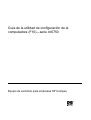 1
1
-
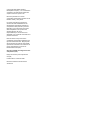 2
2
-
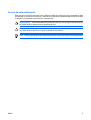 3
3
-
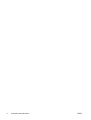 4
4
-
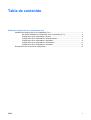 5
5
-
 6
6
-
 7
7
-
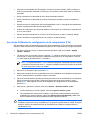 8
8
-
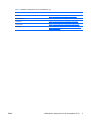 9
9
-
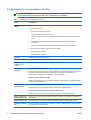 10
10
-
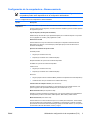 11
11
-
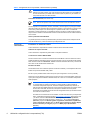 12
12
-
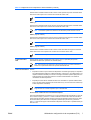 13
13
-
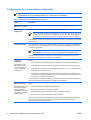 14
14
-
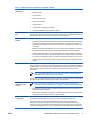 15
15
-
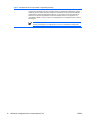 16
16
-
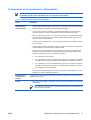 17
17
-
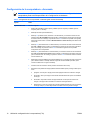 18
18
-
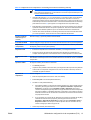 19
19
-
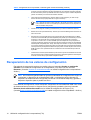 20
20
HP Compaq dc5750 Microtower PC Guía del usuario
- Tipo
- Guía del usuario
- Este manual también es adecuado para
Artículos relacionados
-
HP COMPAQ DC7900 SMALL FORM FACTOR PC Guía del usuario
-
HP dc73 Blade Workstation Client Guía del usuario
-
HP Compaq dc5850 Small Form Factor PC Guía del usuario
-
HP Compaq dc5800 Small Form Factor PC Guía del usuario
-
HP Compaq dc5700 Microtower PC Guía del usuario
-
HP COMPAQ 6000 PRO MICROTOWER PC Guía del usuario
-
HP rp3000 Point of Sale System Guía del usuario
-
HP Compaq dx2200 Microtower PC Guía del usuario
-
HP COMPAQ 6005 PRO SMALL FORM FACTOR PC Guía del usuario
-
HP Compaq dx2300 Microtower PC Guía del usuario